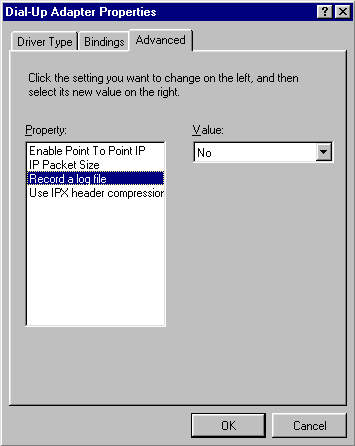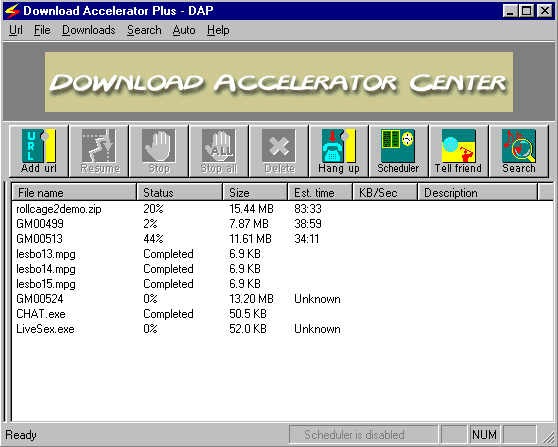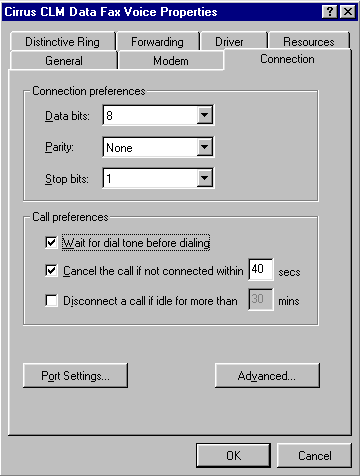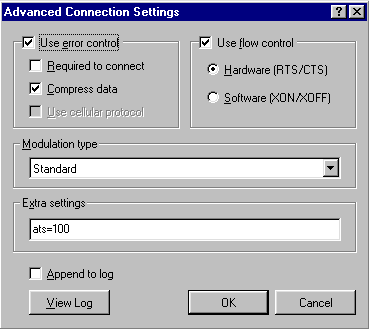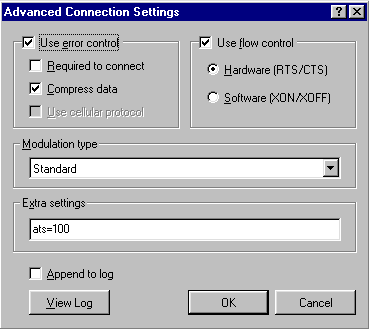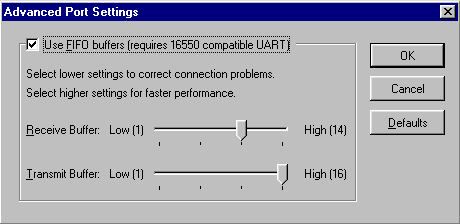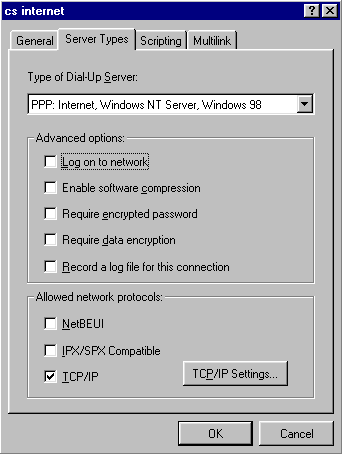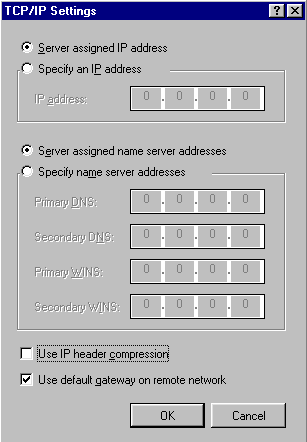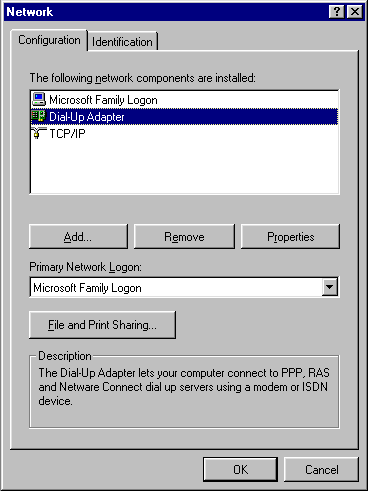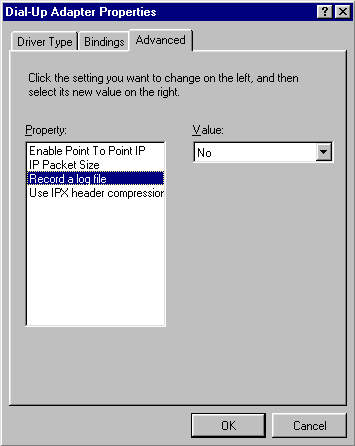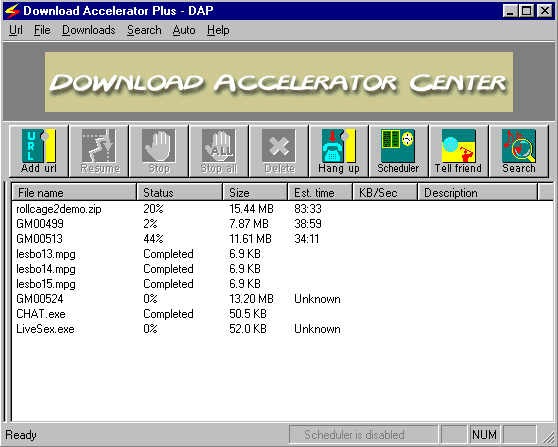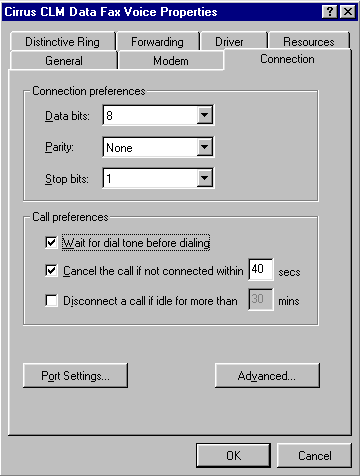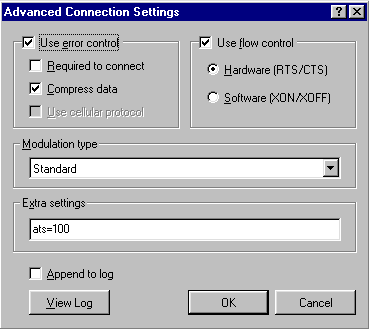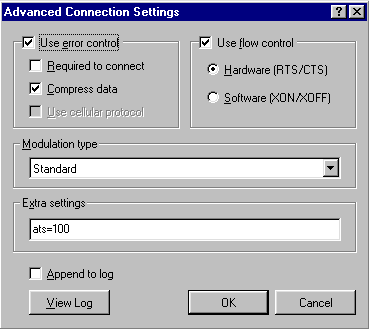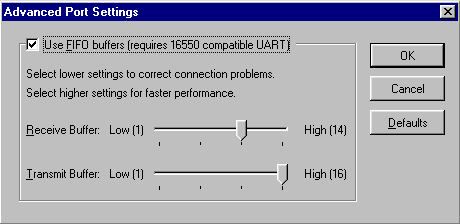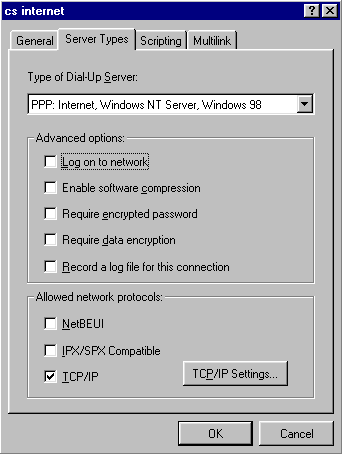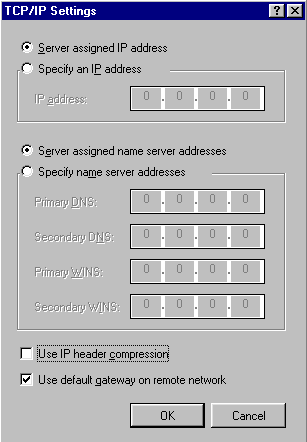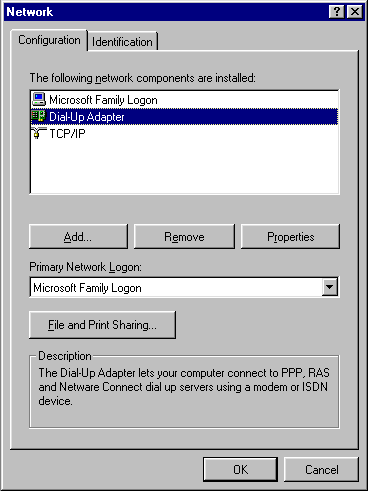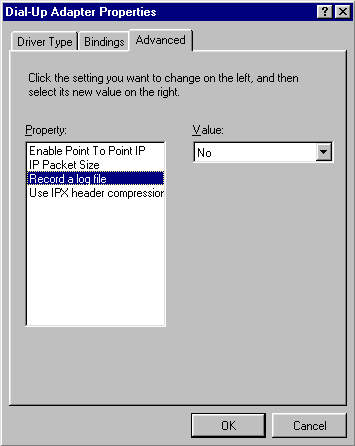การปรับแต่งโมเด็ม
หลังจากที่ทำการติดตั้งโมเด็ม และไดรเวอร์เป็นที่เรียบร้อยแล้ว คราวนี้ลองมาตรวจสอบโมเด็มของเราดูกันว่าสามารถใช้งานได้ดีสักเพียงใด โดยอันดับแรกเราต้องตรวจเช็คก่อนว่าไดเวอร์ของโมเด็มที่เราทำการติดตั้งลงไปนั้นสามารถใช้งานได้เป็นปกติดีหรือไม่ โดยการเลื่อนเมาส์ไปที่ My Computer แล้วคลิกที่ปุ่มขวาแล้วเลือกเมนู Properties จากนั้นเลือกหัวข้อแท็ปไปที่ Device Manager จะปรากฏรายการไดรเวอร์ต่าง ที่ติดตั้งอยู่กับเครื่องคอมพิวเตอร์ของเรา ตอนนี้ให้พิจารณาดูตรงหัวข้อไดรเวอร์หรือไม่ ถ้ามีก็แสดงว่าไดรเวอร์ของโมเด็มที่ติดตั้งลงไปนั้นทำงานหรือใช้การไม่ได้ต้องรีบทำการไม่ได้ต้องรีบทำการตรวจเช็คให้ดีว่าเป็นเพราะสาเหตุอะไร เช่นอาจจะเสียบโมเด็มลงบนสล็อต ISA หรือ PCI ไม่แน่นหรือโมเด็มแล้วดับเบิลคลิกเพื่อเข้าไปดู Properties ของไดรเวอร์โมเด็ม แล้วเลือกเมนูแท็ปไปที่
* Modem เพื่อเข้าไปเซ็ตค่าความเร็ว Maximum Speed ให้เป็น 115200 จะช่วยให้โมเด็มมีความเร็วในการรับส่งข้อมูลได้เร็วขึ้น
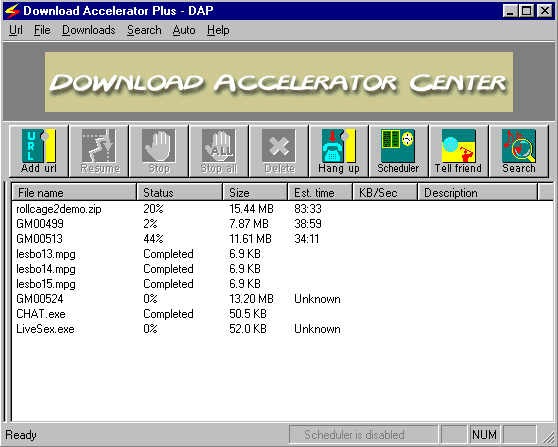
* Connection ตรวจดูค่าต่างๆ ให้เป็นไปตามมาตรฐานการรับส่งข้อมูลทั่วไป คือ
Data bits = 8
Parity = None
Stop bits = 1
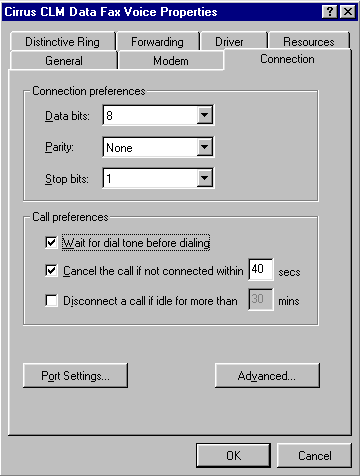
จากนั้นเลื่อนเมาส์มาคลิกที่ Port Setting เพื่อเซ็ตค่าบัฟเฟอร์ในการรับและส่งข้อมูลของโมเด็มดังรูป Advanced Port Settings ให้ไปอยู่ในค่าสูงสุดแล้วคลิก OK เพื่อกลับมาที่เมนู Connection เหมือนเดิม หรือจะใช้วิธีเซ็ตค่าเหล่านี้โดยการใช้โปรแกรมประเภท Text Editor เช่น Notepad เปิดไฟล์ Win.INI ในโฟลเดอร์วินโดวส์ขึ้นมาแล้วเลื่อนเคอร์เซอร์ลงไปเรื่อยๆจนพบหัวข้อ
[Port]
LPT1:=
LPT2:=
LPT3:=
COM2:=9600,n,8,1,x
COM3:=9600,n,8,1,x
COM4:=9600,n,8,1,x
COM1:=9600,n,8,1,x
ให้ทำการเปลี่ยนค่าตัวเลข "9600" ให้เป็น "115200" ดังตัวอย่าง
[Port]
LPT1:=
LPT2:=
LPT3:=
COM2:=9600,n,8,1,x
COM3:=9600,n,8,1,x
COM4:=9600,n,8,1,x
COM1:=9600,n,8,1,x
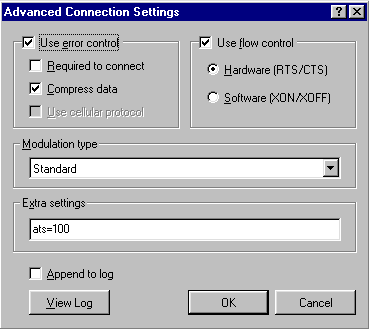
* หลังจากนั้นเซฟไฟล์ WIN.INI แล้วปิดโปรแกรมให้เรียบร้อย จากนั้นทำการ Restart วินโดวส์ 98 ใหม่อีกครั้ง
* เลื่อนเมาส์ไปคลิกที่ปุ่ม Advanced เพื่อทำการเซ็ตค่าในการเชื่อมาต่อข้อมูลโดยเลือกหัวข้อ User Error Control แล้วเลือกหัวข้อภายในให้เป็น Required Connect และ Compress data ส่วนในหัวข้อ Use Flow Control ให้เลือกเป็น Hardware [RTS/CTS] ดังรูป Advanced Port Settings
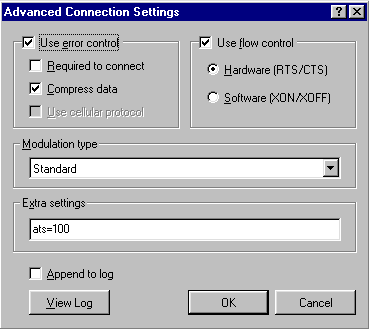
ที่ผ่านมาเป็นการเซ็ตค่าต่างๆ ที่เป็นคุณสมบัติในการเชื่อมต่อข้อมูลของเครื่องคอมพิวเตอร์ของเราเท่านั้น แต่ต่อไปนี้จะเป็นการเซ็ตค่าต่างๆ เพื่อให้เข้ากันกับเครื่อง Server ที่เราจะเข้าไปเชื่อมต่อด้วยโดยการเซ็ตค่า Server Type เพื่อให้โมเด็มสามารถโหลดข้อมูลได้อย่างรวดเร็วยิ่งขึ้น โดยเลื่อนเมาส์ไปดับเบิลคลิกที่ My computer แล้วดับเบิลคลิกอีกครั้งที่ Dial-Up Networking แล้วเลือกชื่อเน็ตเวิร์คที่เราจะเข้าไปติดต่อด้วยโดยเลื่อนเมาส์ไปที่ไอคอนของเน็ตเวิร์คแล้วคลิกที่ปุ่มขวาของเมาส์แล้วเลือกเมนู Properties ดังรูป Dial-Up Setting
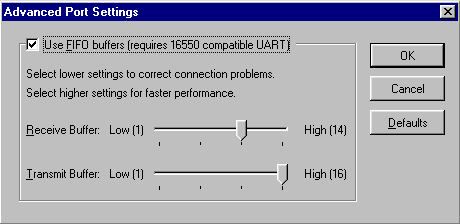
หลังจากที่เลือกเมนูนี้เข้ามาแล้วให้เราเข้าไปเลือกเมนูแท็ป Server Type แล้วทำการเลือกค่าโพรโตคอลให้เป็น TCP/IP เพียงตัวเดียวดังรูป Server Type เพื่อให้ระบบเน็ตเวิร์คของวินโดวส์สามารถติดต่อกับโมเด็มได้อย่างรวดเร็วยิ่งขึ้นโดยไม่ต้องเสียเวลาในการติดต่อกับโพรโตคอลอื่นๆ ที่ไม่ได้ใช้งาน จากนั้นให้กดที่ปุ่ม PCP/IP Settings แล้วเซ็ตให้เป็น
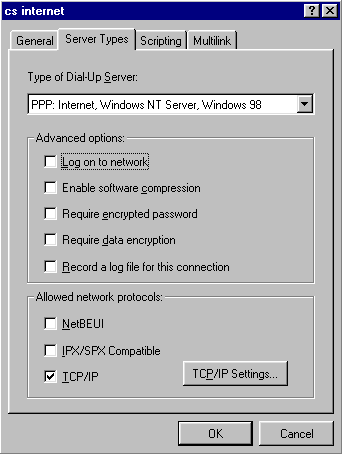
* Server assigned IP adderess ซึ่งหมายถึงการกำหนดให้เครื่องคอมพิวเตอร์ของเราไม่ระบุ Address ที่แน่นอนลงไปแต่จะให้ Server เป็นผู้ Address ที่แน่นอนลงไปแต่จะให้ Server เป็นผู้กำหนดอัตโนมัติ
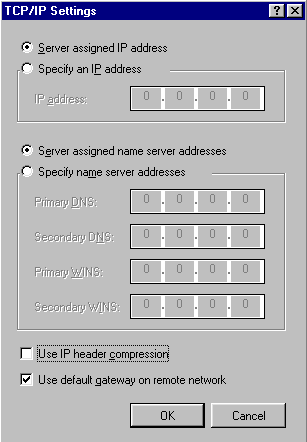
* Server assigned name server address เป็นการปล่อยให้ Server ที่เราต่อเข่าไปเป็นผู้กำหนดค่าต่างๆ ให้โดยอัติโนมัติเช่นกัน
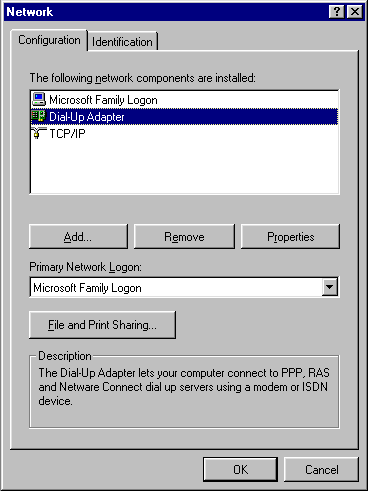
* เลือกหัวข้อ Use default gateway on remote network เพียงตัวเดียว ตามรูป TCP/IP Settings
หัวข้อสุดท้ายที่จะเข้าไปทำการเซ็ตอัพก็คือส่วนของเน็ตเวิร์ค เพื่อกำหนดค่าที่จะใช้ในการเชื่อมต่อกับ Server ให้ได้ความเร็วที่สุดโดยการเลื่อนเมาส์ไปคลิกปุ่มขวาที่ Network Neighborhood อยู่ที่ Desktop ก็ให้ไปเรียกเมนูนี้ได้จาก My Computer->Controlpanel->Network แทนจะได้เมนูขึ้นดังรูป Network จากนั้นให้เลื่อนเมาส์ไปดับเบิลคลิกที่ Dial-Up Adapter เพื่อเข้าไปดู Properties ของโพรโตคอลนี้ ก็จะได้เมนูขึ้นมาใหม่ดังรูป Dail-Up Adapter Properties สิ่งที่เราสนใจในเมนูนี้คือในส่วนเมนูแท็ป Bindings จะต้องมีชื่อโพรโตคอล TCP/IP->Dail-Up Adapter จากนั้นเลื่อนหัวข้อของเมนูแท็ปไปที่ Advance แล้วเข้าไปเซ็ตค่าของ Recode a log file ให้เป็น No และค่าของ Use IPX header Compression ให้เป็น No เช่นกัน